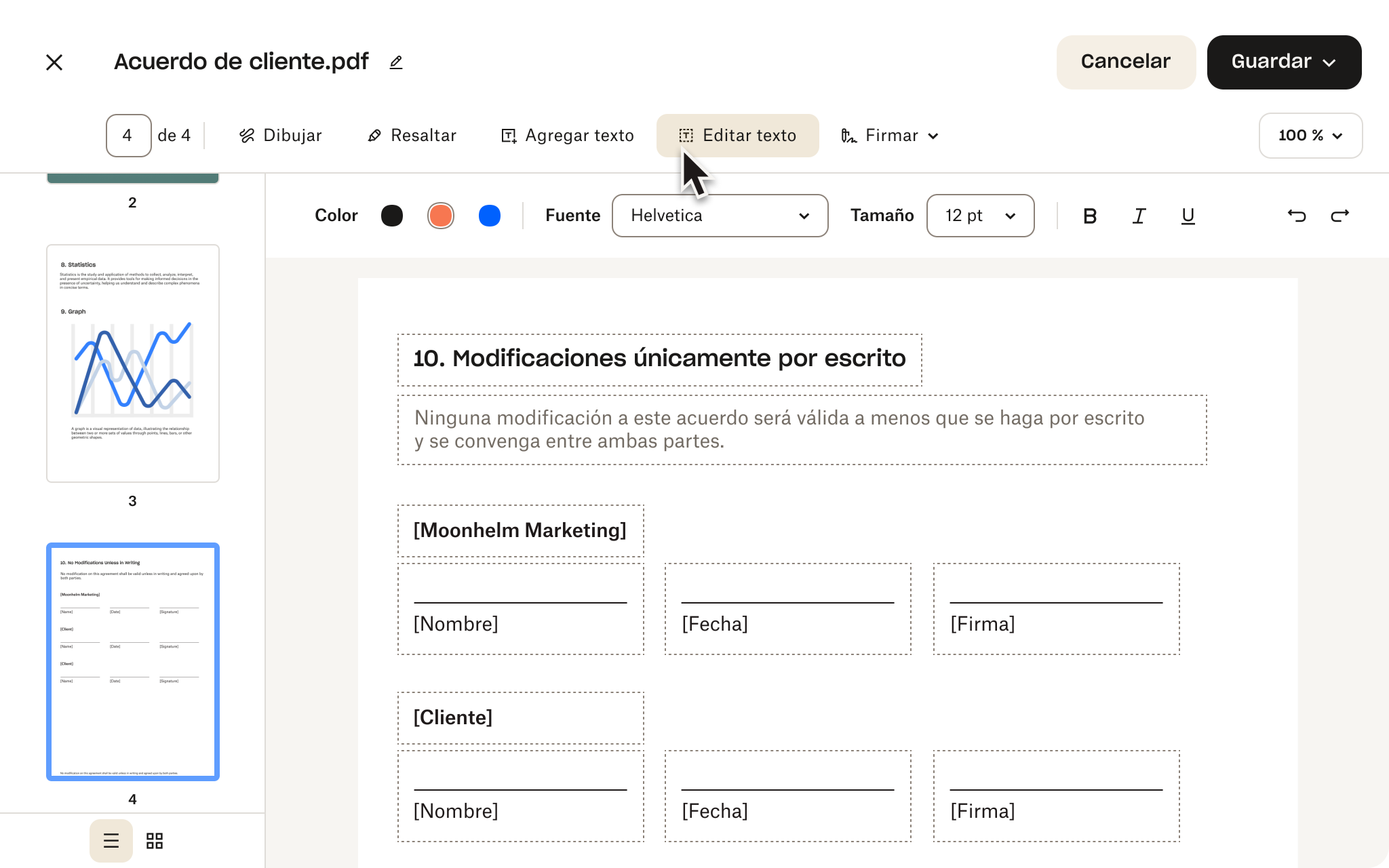Mantén tus archivos PDF a salvo y al alcance de la mano
Cuando cargas contenido a Dropbox, tus archivos y ediciones se almacenan de forma segura en la nube y quedan listos para que los abras en cualquier dispositivo conectado cuando los necesites.
Divide un PDF en varios documentos y mira cómo se sincronizan en tu cuenta en segundos. Estarán disponibles al instante en tus otros dispositivos con acceso a Dropbox.